一些用戶經常會遇到,玩遊戲會出現不能全屏或者花屏現象,另外還有一些用戶遇到Win10玩遊戲報錯等問題。遇到這種情況,找問題會相對比較難一些,不過很可能與DirectX兼容性有關,下麵就跟大家說說win10係統玩遊戲花屏/不能全屏/報錯的故障解決方法。

具體的解決方法:
一、點擊Win10任務欄上的搜索圖標,在搜索框種輸入“啟用或關閉Windows功能”,然後點擊頂部的“啟用或關閉Windows功能”進入,如圖所示。
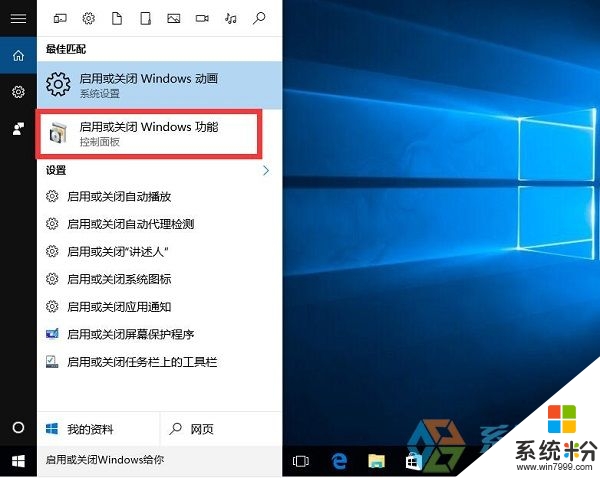
二、然後在打開的Windows功能設置中,找到並展開“舊版組件”,然後勾選“DirectPlay”功能,完成後,點擊下方的“確定”,如圖。
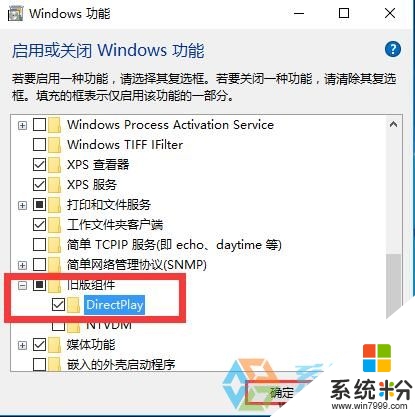
三、之後,係統會完成相關設置應用,等待完成即可。
由於Win10內置了最新的DirectX 12版本,而一些老遊戲或者主要針對的是更早DirectX版本開發,導致容易出現一些花屏、閃屏、不能全屏等現象發生,而通過以上設置,主要勾選兼容舊的DirectX版本,從而帶來更好的遊戲兼容性。
【win10係統玩遊戲花屏/不能全屏/報錯的故障解決方法】還不知道怎麼解決這個問題的話,可以看看以上的教程。或者有其他的電腦係統下載後使用的疑問,都歡迎上係統粉官網查看。
win10相關教程